 操作系统安装的基本要求步骤.docx
操作系统安装的基本要求步骤.docx
- 文档编号:29097212
- 上传时间:2023-07-20
- 格式:DOCX
- 页数:11
- 大小:18.88MB
操作系统安装的基本要求步骤.docx
《操作系统安装的基本要求步骤.docx》由会员分享,可在线阅读,更多相关《操作系统安装的基本要求步骤.docx(11页珍藏版)》请在冰豆网上搜索。
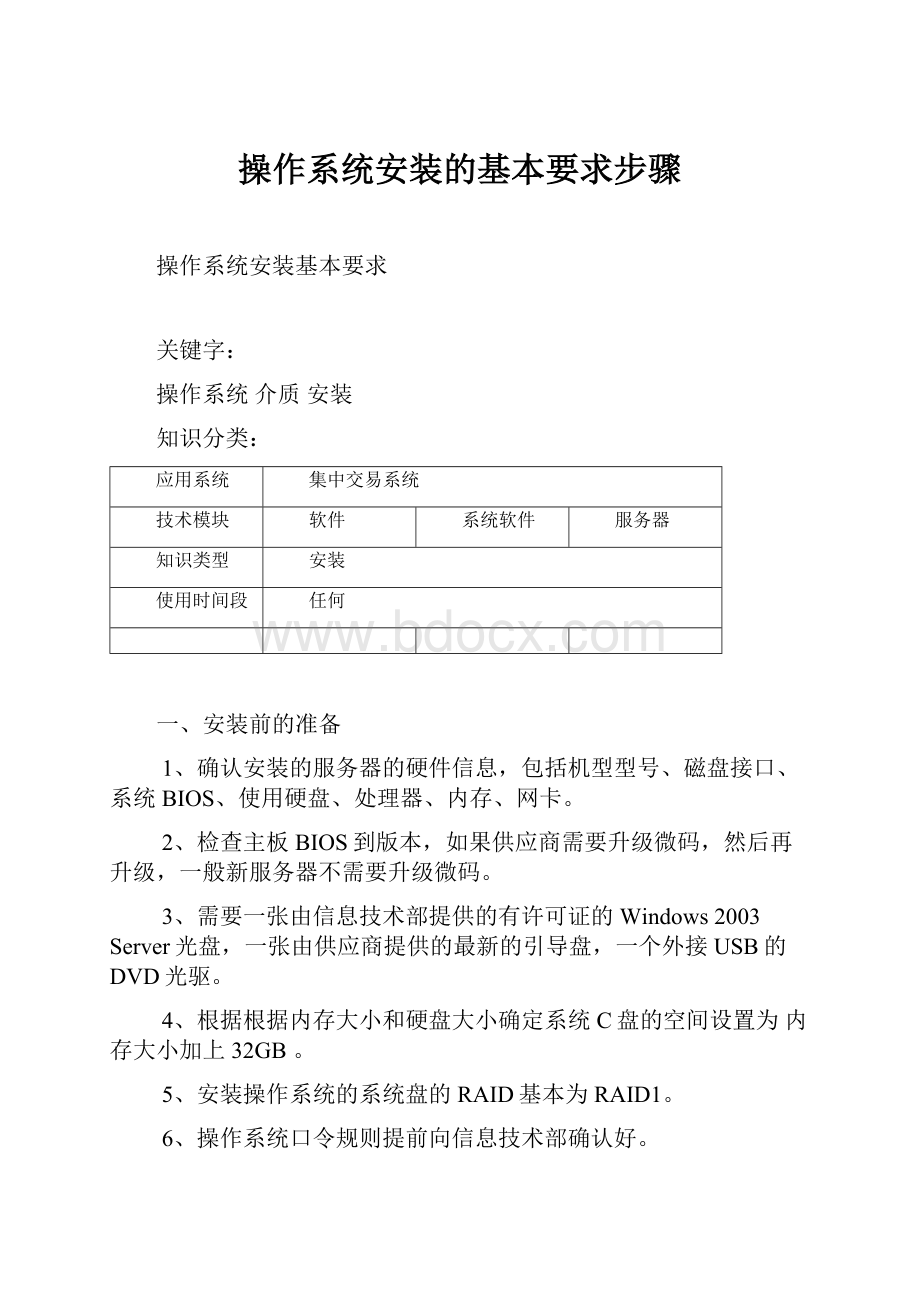
操作系统安装的基本要求步骤
操作系统安装基本要求
关键字:
操作系统介质安装
知识分类:
应用系统
集中交易系统
技术模块
软件
系统软件
服务器
知识类型
安装
使用时间段
任何
一、安装前的准备
1、确认安装的服务器的硬件信息,包括机型型号、磁盘接口、系统BIOS、使用硬盘、处理器、内存、网卡。
2、检查主板BIOS到版本,如果供应商需要升级微码,然后再升级,一般新服务器不需要升级微码。
3、需要一张由信息技术部提供的有许可证的Windows2003Server光盘,一张由供应商提供的最新的引导盘,一个外接USB的DVD光驱。
4、根据根据内存大小和硬盘大小确定系统C盘的空间设置为内存大小加上32GB。
5、安装操作系统的系统盘的RAID基本为RAID1。
6、操作系统口令规则提前向信息技术部确认好。
7、其他文件,包括特殊驱动文件和操作系统补丁文件等。
二、操作系统安装
1、将刻录好的引导盘放入光驱,连接到服务器上;等待机器启动后按“F12”如下图:
2、选择从光驱启动CD/DVEROM,如下图
3、选择语言为“English”如下图:
4、为默认选择“Next”如下图:
5、选中要安装的操作系统然后“Next”,如下图:
6、设置系统日期和时间,根据安装日期和时间设置,设置好选择“Next”如下图:
7、这一步我们可以看到磁盘的阵列信息,此时做的是“Raid1”状态为(Good)说明之前已经做好了;如果阵列没有做这里我们可以选择要做的阵列,如“RAID1”然后选择“Next”等待几分钟;建议安装系统前配置好RAID。
这里我们直接选择“Next”如下图:
8、选择“Next”如下图:
9、这一步设置系统盘大小,设置方法为(内存大小+32G);设置好选择“Next”如下图:
10、正在创建分区等待两分钟如下图:
11、分区创建完成后选择“Next”如下图:
12、查看安装信息确认无误选择“Next”如下图:
13、拷贝阵列卡驱动,等待五分钟左右;完成后会启动将引导盘弹出,如下图:
14、阵列卡驱动已经拷贝完成,此时我们将弹出的引导盘取出;放入我们要安装的系统盘,选择“Next”如下图:
15.正在查找系统安装盘,等待两分钟如下图:
16、识别到系统盘后选择“Next”如下图:
17、正在添加系统语言,等待几分钟后自动转入系统安装界面,如下图:
18、进入系统安装界面,如下图:
19.选择安装语言、时间和键盘输入法,选好后选择“下一步“如下图:
20、许可条款勾选中“我接受许可条款”选择“下一步”如下图:
21、正在安装等待安装到“100%”完成重启进入系统,如下图:
22、激活系统并安装缺少的驱动,完成系统安装,如下图:
23、系统补丁安装,确保安装完毕后进行下一步。
24、检查系统的是否正常运行
服务器windows日志中系统日志有没有严重性错误,设备管理器、存储等组件可以正常打开。
三、操作系统安装完成后交付
将安装好的操作系统交付给系统管理员,由系统管理员验证安装正确性,发现问题宜重装操作系统。
- 配套讲稿:
如PPT文件的首页显示word图标,表示该PPT已包含配套word讲稿。双击word图标可打开word文档。
- 特殊限制:
部分文档作品中含有的国旗、国徽等图片,仅作为作品整体效果示例展示,禁止商用。设计者仅对作品中独创性部分享有著作权。
- 关 键 词:
- 操作系统 安装 基本要求 步骤
 冰豆网所有资源均是用户自行上传分享,仅供网友学习交流,未经上传用户书面授权,请勿作他用。
冰豆网所有资源均是用户自行上传分享,仅供网友学习交流,未经上传用户书面授权,请勿作他用。


 #2机组现场施工用电布置措施.docx
#2机组现场施工用电布置措施.docx
